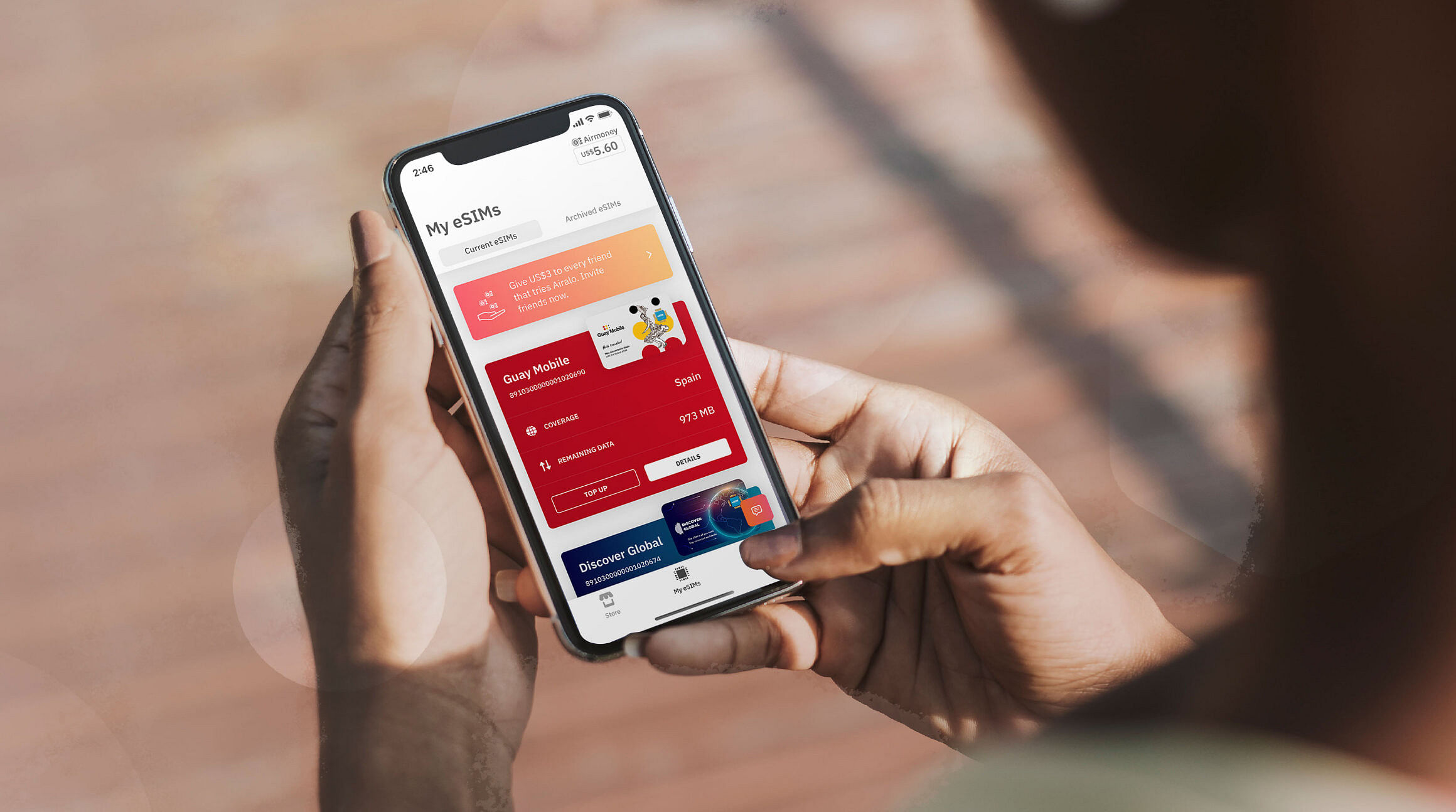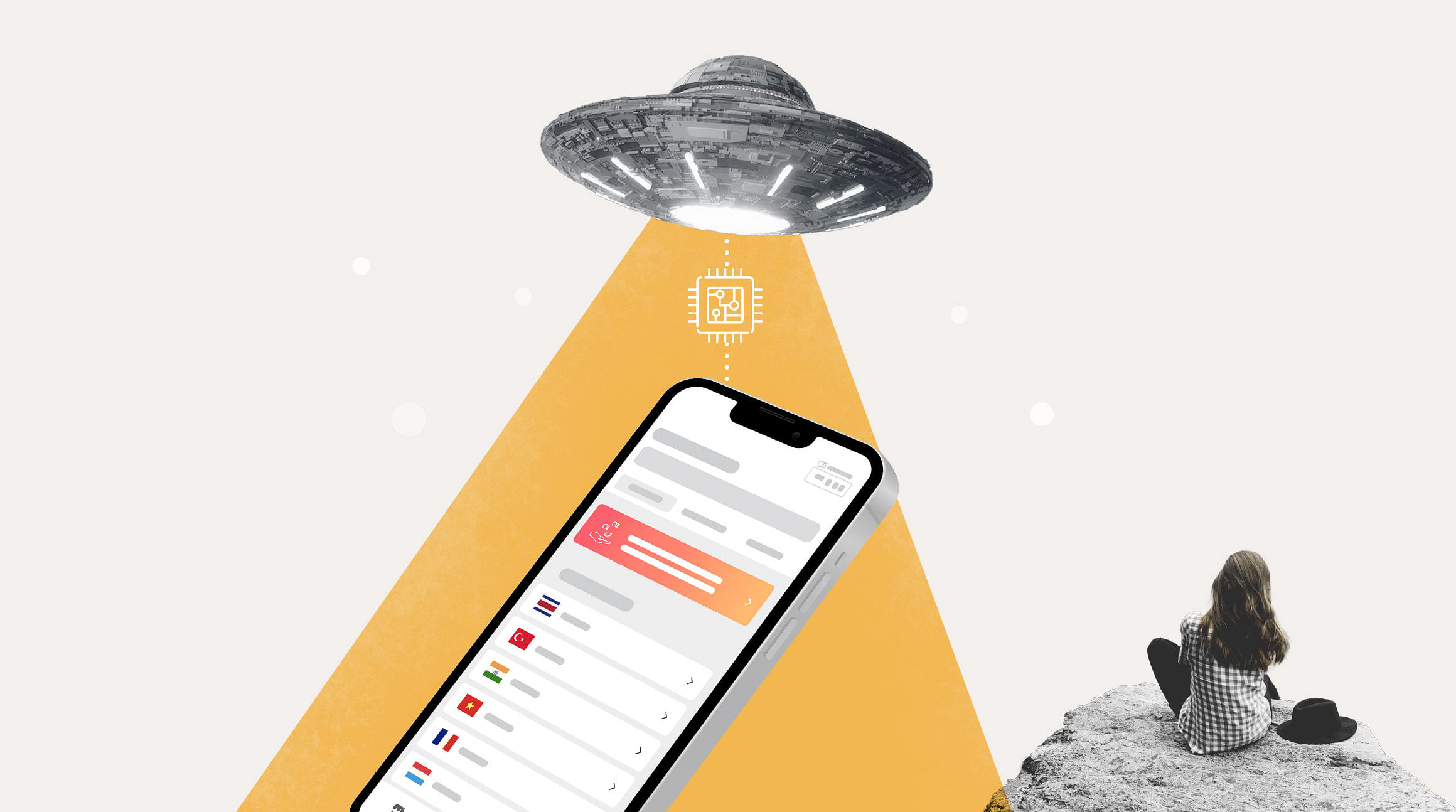
إذا كان لديك هاتف محمول، فمن المحتمل أنك على دراية ببطاقة SIM. إنها الشريحة الصغيرة التي تقوم بإدخالها في جهازك للحصول على خدمة الهاتف الخلوي. ولكن هل تعلم أن هناك نسخة رقمية؟ ESIM عبارة عن شريحة مدمجة تقوم بنفس المهام التي تقوم بها شريحة SIM الفعلية ولكنها تعمل رقميًا بنسبة 100%
في هذه المقالة، سنستكشف تفاصيل تقنية eSIM وكيف يمكنك التبديل من بطاقة SIM إلى eSIM على جهاز iPhone الخاص بك.
ستتعلم:
- ما هي الشريحة الإلكترونية (eSIM)؟
- الفرق بين الشريحة الرقمية (eSIM) والشريحة التقليدية
- مميزات التبديل إلى بطاقة eSIM
- هل يدعم هاتف آيفون الخاص بك تقنية الشريحة الإلكترونية؟
- 3 طرق للتبديل من شريحة SIM إلى بطاقة eSIM على هاتف آيفون
- كيفية استخدام بطاقة eSIM وشريحة SIM معًا في نفس الوقت
ما هي الشريحة الإلكترونية (eSIM)؟
أولاً: ما هي بطاقة eSIM؟ eSIM تشير إلى "بطاقة SIM مضمنة" - وهي شريحة قابلة لإعادة البرمجة مدمجة في جهازك أثناء التصنيع. تعمل بطاقة eSIM بشكل رقمي بنسبة 100%، ولا تحتاج إلى تبديلها لتفعيل خطة خلوية. بدلاً من ذلك، يمكنك تثبيت ملف تعريف eSIM والاتصال بشبكة شركة الاتصالات في دقائق. إنه بهذه السهولة!
ما هو الفرق بين بطاقات eSIM وبطاقات SIM الفعلية؟
بالنسبة للشريحة الإلكترونية (eSIM)، يمكنك اعتبارها مثل شريحة SIM الرقمية. إنه يخدم نفس الغرض مثل بطاقة SIM الفعلية - حيث يحددانك كمشترك في الهاتف المحمول ويربطانك بشبكة شركة الاتصالات - ولكنه يعمل بنسبة 100٪ رقميًا
فيما يلي نظرة عن قرب على بعض الاختلافات الرئيسية الأخرىبين بطاقات eSIM وبطاقات SIM الفعلية:
| شريحة تقليدية (SIM) | بطاقة eSIM (eSIM) |
|---|---|
| قابلة للإزالة. تحتاج إلى إزالة وإدخال واحدة جديدة لتبديل شركات الاتصالات. | مُضمَّن. يمكنك تثبيت ملف تعريف eSIM والتبديل بين شركات الاتصالات رقميًا بنسبة 100%. |
| مرتبط بشركة اتصالات.إنه مرتبط بخطة خلوية من مزود خدمة الهاتف المحمول. يجب أن تكون الباقات الإضافية عادةً من نفس شركة الاتصالات. | مستقل عن شركة الاتصالات.لا يرتبط بشركة اتصالات محددة - يمكنك الحصول على خطط خلوية متعددة على جهاز واحد. |
| حد أقصى شريحتي SIM لكل جهاز. بطاقتي SIM لكل جهاز. يسمح iPhone 12 والإصدارات الأحدث باستخدام بطاقتي SIM صغيرتين. تسمح الطرز السابقة بشريحة SIM واحدة فقط في كل مرة. | ما يصل إلى ثمانية ملفات تعريف بطاقة eSIM (eSIM) لكل هاتف. يتيح لك iPhone XS والطرازات الأحدث تخزين ما يصل إلى ثمانية ملفات تعريف eSIM، مع اثنين نشطين في وقت واحد.* |
| من السهل فقدانها/سرقتها. من السهل إساءة وضع الشريحة القابلة للإزالة أو سرقتها. | أكثر أمانًا.لا يمكن إزالة الشريحة المضمنة فعليًا من جهازك. |
| أقل استدامة.تتطلب بطاقات SIM المادية المزيد من الطاقة والبلاستيك لإنتاجها وتوزيعها. | صديقة للبيئة.تعتبر بطاقات eSIM أصغر حجمًا من بطاقات nano SIM ولا تتطلب مواد تغليف وتسليم. |
*ضع في اعتبارك أن هذا يعتمد على مزود خدمة الهاتف الجوال الخاص بك والبلد أو المنطقة التي اشتريت منها الشريحة الإلكترونية. لا تتوافق جميع أجهزة آيفون مع الشريحة الإلكترونية.
مميزات التبديل إلى بطاقة eSIM (eSIM)
الاتصال الخلوي أمرًا بسيطًا للغاية مع الشريحة الإلكترونية. يمكنك شراء وتثبيت وإدارة ما يصل إلى ثمانية ملفات تعريف بطاقة eSIM مباشرة من هاتف آيفون. لا داعي لزيارة أحد تجار الهواتف المحمولة، أو انتظار شركة الاتصالات الخاصة بك لإرسال بطاقة SIM جديدة إليك، أو تبديل بطاقات SIM الفعلية للحصول على الخدمة
ضع في اعتبارك الخطوات اللازمة لتنشيط الباقة الخلوية باستخدام شريحة SIM فعلية مقابل الشريحة الإلكترونية (eSIM):
خطوات تفعيل شريحة SIM تقليدية
- اتصل بشركة الاتصالات الخاصة بك أو قم بزيارة أحد تجار التجزئة للهواتف المحمولة لشراء خطة خلوية
- انتظر حتى تتلقى شريحة SIM جديدة عن طريق البريد أو احصل على شريحة جديدة بنفسك.
- استخدم أداة الإزالة لإزالة شريحة SIM القديمة.
- أدخل شريحة SIM الجديدة في الدرج المخصص.
- شغل الهاتف واتصل بالشبكة الخلوية.
كيفية تفعيل الشريحة الإلكترونية (eSIM)
- احصل على الشريحة الإلكترونية (eSIM) من شركة الاتصالات الخاصة بك أو من بائع بطاقات إلكترونية (بطاقات eSIM).
- قم بتثبيت وتفعيل الشريحة الإلكترونية (eSIM) على جوالك.
- اتصل على الفور بالشبكة.
يبدو ذلك جيدًا، أليس كذلك؟ إذا كنت تبحث عن طريقة أسهل وأكثر ملاءمة للبقاء على اتصال، فإن التبديل إلى eSIM هو خيار بديهي.
هل يدعم هاتف آيفون الخاص بك تقنية الشريحة الإلكترونية (eSIM)؟
هل أنت جاهز للتبديل للشريحة الإلكترونية؟ خيار رائع! أولاً، ستحتاج إلى التأكد من أن جهاز iPhone الخاص بك يدعم تقنية eSIM. يمكنك الغوص في إعدادات جهاز iPhone الخاص بك لمعرفة:
- انتقل إلى الإعدادات عام حول.
- قم بالتمرير لأسفل لعرض قسم قفل الناقل.
- إذا كان جهازك غير مقفل، فسوف يظهر لك رسالة "لا توجد قيود على بطاقة SIM"
- قم بالتمرير لأسفل إلى بطاقة SIM المتوفرة (iOS 15 أو أحدث) أو بطاقة SIM الرقمية (إصدارات iOS السابقة).
- إذا كان هاتفك يدعم بطاقات eSIM، فسوف يظهر رقم IMEI المكون من 15 رقمًا
 موقع Unsplash
موقع Unsplash
كيفية التبديل من شريحة تقليدية إلى بطاقة eSIM على هاتف آيفون
إذا كان هاتفك يدعم تقنية eSIM، فأنت جاهز تمامًا للانتقال إلى العالم الرقمي! فيما يلي ثلاث طرق للتبديل من شريحة SIM فعلية إلى بطاقة eSIM على هاتف آيفون.
الخيار 1: تحويل بطاقة SIM الفعلية الخاصة بك إلى eSIM
هذا هو الخيار الأفضل إذا كنت في منتصف عقد مع مزود خدمة الهاتف المحمول الخاص بك. في هذه الحالة، يمكنك استخدام طريقة النقل السريع من Apple لتحويل بطاقة SIM الفعلية إلى بطاقة eSIM.
إليك كيفية القيام بذلك:
- انتقل إلى الإعدادات الخلوية.
- انقر فوق تحويل إلى eSIM (إذا لم تشاهد هذا الخيار، فإن شركة الاتصالات الخاصة بك لا تدعم تحويل بطاقة SIM إلى eSIM).
- اضغط على تحويل الخطة الخلوية.
- اضغط على تحويل إلى eSIM.
- ثم انتظر حتى يتم تفعيل شريحتك الإلكترونية (eSIM)
- قم بإزالة شريحة SIM الفعلية من هاتفك (سيتم تعطيلها عند تفعيل بطاقة eSIM).
- أعد تشغيل هاتفك.
الخيار الثاني: تنشيط الشريحة الإلكترونية (eSIM) من خلال شركة الاتصالات
افترض أنك تبدأ عقدًا جديدًا أو تشتري جهازًا جديدًا. في هذه الحالة، يمكن لشركتك استخدام طريقة تنشيط شركة الاتصالات eSIM من Apple لتعيين eSIM لجهاز iPhone الخاص بك. وهنا كيفية عملها.
إذا كنت تشتري هاتف iPhone جديدًا:
- شغل جوالك.
- اتبع تعليمات التثبيت خطوة بخطوة
إذا كان لديك جوال آيفون بالفعل:
- امسح رمز الاستجابة السريعة QR المقدم من شركة الاتصالات.
- اتبع الخطوات اللازمة لتثبيت الشريحة الإلكترونية.
تذكر، إذا كانت خطة eSIM الخاصة بك تحل محل الخطة الموجودة على بطاقة SIM الفعلية، فسوف تحتاج إلى إزالتها وإعادة تشغيل جهاز iPhone الخاص بك.
الخيار الثالث: شراء شريحة الإلكترونية (eSIM) من مزود بطاقات إلكترونية
خيار آخر هو شراء eSIM من مزود تابع لجهة خارجية (مثلنا!).Airalo هو متجر eSIM يمنحك إمكانية الوصول إلى eSIMs المحلية والإقليمية والعالمية لأكثر من 200 دولة ومنطقة حول العالم. هذا هو الحل الأمثل إذا كنت تخطط لرحلة وتحتاج إلى البقاء على اتصال بالخارج.
إليك كيفية البدء مع Airalo:
- قم بتنزيل تطبيق Airalo (iOS|Android) أو قم بزيارةموقع Airalo على الويب.
- اشترِ بطاقة eSIM لوجهتك (توفر Airalo بطاقات إلكترونية لأكثر من 200 دولة ومنطقة حول العالم).
- اتبع تعليمات التثبيت المفصّلة.
- قم بتشغيل شريحتك الإلكترونية (eSIM) عند وصولك إلى وجهتك.
- قم بالاتصال بشبكة محلية فوراً.
يمكنك إدارة شريحتك الإلكترونية من خلال تطبيق أو موقع Airalo الإلكتروني نحن نجعل من السهل شراء وتثبيت ملفات تعريف eSIM الجديدة، وتتبع بيانات eSIM الخاصة بك وشحنها، والمزيد - مباشرة من جهاز iPhone الخاص بك
ذات صلة: استخدام بطاقة Airalo eSIM: 8 ميزات للتطبيق يجب معرفتها
 موقع Unsplash
موقع Unsplash
استخدام بطاقة eSIM وبطاقة SIM الفعلية معًا
هل تريد أن تعرف ما إذا كان بإمكانك استخدام eSIM وبطاقة SIM معًا؟ يمكنك ذلك! تم تجهيز أجهزة iPhone بتقنيةDual SIM، والتي تمكنك من تخزين أكثر من بطاقة SIM و/أو eSIM على جهازك. مع استخدام جهاز بتقنية الشريحة المزدوجة، يمكنك:
- تخزين ما يصل إلى ثمانية ملفات تعريف بطاقة eSIM (eSIM) والتبديل بينها بسهولة أثناء سفرك.
- استخدام باقة واحدة للمكالمات والرسائل النصية وأخرى للبيانات.
- الاحتفاظ بخطوط عمل وخطوط شخصية منفصلة على نفس الهاتف.
- الاستمرار في استخدام رقمك الأساسي للتصديق على إشعارات المصادقة الثنائية.
تذكر أنه لا يمكنك تنشيط أكثر من خطين في وقت واحد. وإذا كنت مرتبطًا بعقد، فيجب أن تكون خططك من نفس مزود خدمة الهاتف الخلوي. إذا كان هاتف آيفون الخاص بك غير مقفل بواسطة شركة الاتصالات، فيمكنك شراء باقة بطاقة eSIM من أي مزود تختاره!
جاهز لاستخدام الشريحة الإلكترونية؟ قم بتنزيل تطبيق Airalo (App Store | Google Play Store) أو قم بزيارة موقعنا الإلكتروني للعثور على بطاقة eSIM التالية الخاصة بك!